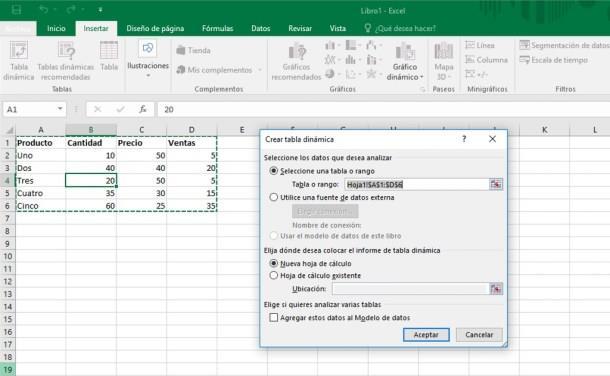
1 minute read
Crear una tabla dinámica
AREA DE FORMACION BASICA GENERAL
COMPUTACION BÁSICA
Advertisement
Crear una tabla dinámica
El propósito de la tabla dinámica es ordenar mejor los datos que hemos añadido a una hoja de cálculo, además de poder filtrar grandes cantidades de información ocultando temporalmente aquello que no necesitamos ver en ese momento.
De ahí que, para crear una tabla dinámica, partimos de datos previos a partir de los que se crearán campos de tabla dinámica que se pueden activar o desactivar.
Como decía más arriba, una vez hemos seleccionado las celdas o la tabla a usar, creamos la tabla desde Insertar > Tabla dinámica. Más adelante podremos elegir Tablas dinámicas recomendadas para ver una selección de tablas que encajen con los datos que facilitamos.
En el menú que veremos a continuación, el campo Seleccione una tabla o rango se rellenará automáticamente con las celdas o columnas que hemos seleccionado previamente, si bien podemos hacer una nueva selección.
Para mantener la tabla previa, elegimos la opción Nueva hoja de cálculo.
AREA DE FORMACION BASICA GENERAL
COMPUTACION BÁSICA
Obtendremos una tabla en blanco y, a mano derecha, un panel para configurar la tabla dinámica añadiendo los campos que nos interesa manejar.
En función de los campos que activemos, los datos se relacionarán entre sí obteniendo combinaciones más prácticas para procesar mejor esa información.
Además, la tabla va cambiando automáticamente, algo que con una tabla corriente deberíamos hacer manualmente.
Por otro lado, la tabla dinámica está asociada a la original, de manera que, si cambiamos o añadimos datos, podemos actualizar nuestra tabla dinámica para que incorpore esos cambios.
Para ello, seleccionando cualquier celda, vamos a Analizar > Actualizar y se incorporarán los datos nuevos de la tabla original.





